Mediul de administrare al SQL Server Management Studio constă din mai multe componente diferite care sunt utilizate pentru administrarea și gestionarea întregului sistem. Principalele componente sunt listate în următoarea listă:
Servere înregistrate;
Object Explorer;
Soluție Explorer.
Pentru a deschide interfața principală a mediului SQL Server Management Studio, trebuie mai întâi să vă conectați la server, așa cum este descris în următoarea secțiune.
Conectarea la server
Când porniți mediul SQL Server Management Studio, se deschide caseta de dialog Conectare la server, în care trebuie să specificați setările necesare pentru conectarea la server:
Tip server (tip server)
Pentru scopurile acestui articol, selectați opțiunea Engine Engine Database din lista derulantă. Folosind mediul SQL Server Management Studio, puteți gestiona, printre altele, obiectele Database Engine și Analysis Services. Vom lua în considerare utilizarea mediului SQL Server Management Studio numai pentru a gestiona obiectele bazei de date Database Engine.
Numele serverului
Selectați din lista derulantă sau tastați numele serverului la care doriți să vă conectați. (De obicei, puteți conecta SQL Server Management Studio la orice produs instalat pe un anumit server.)
Autentificare (Autentificare)
Selectați unul dintre următoarele două tipuri de autentificare:
Autentificare Windows. Conectați-vă la SQL Server utilizând contul Windows. Acesta este cel mai simplu mod de conectare și este recomandat de Microsoft;
Autentificare SQL Server. Se utilizează autentificarea motorului de bază de date prin numele de utilizator și parola.
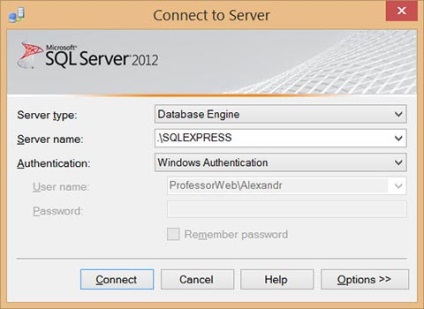
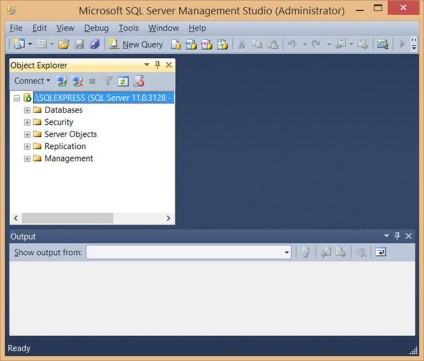
Mediul SQL Server Management Studio oferă o singură interfață pentru administrarea serverelor și crearea de interogări pentru toate componentele SQL Server. Cu alte cuvinte, aceeași interfață grafică este utilizată pentru motoarele de baze de date, serviciile de analiză, serviciile de integrare și serviciile de raportare.
Servere înregistrate
Componenta Servere înregistrate este prezentată ca un panou care permite lucrul cu serverele deja utilizate. Dacă panoul Servere înregistrate nu este disponibil, îl puteți deschide selectând numele din meniul Vizualizare. Cu aceste conexiuni, puteți verifica starea serverului sau puteți gestiona obiectele acestuia. Pentru fiecare utilizator, este utilizată o listă separată de servere înregistrate, care este stocată local.
În listă, puteți să adăugați servere noi sau să le eliminați. Serverele pot fi aranjate în grupuri. În fiecare astfel de grup ar trebui să fie plasate servere, între care există o conexiune logică. De asemenea, serverele pot fi grupate pe tipuri, de exemplu, servere pentru motoarele de baze de date, servicii de analiză, servicii de raportare și servicii de integrare.
Componenta Object Explorer
Panoul Object Explorer conține o vizualizare arborescentă a tuturor obiectelor serverului de bază de date. Dacă panoul Object Explorer nu este afișat, îl puteți deschide selectând o secvență de comenzi din meniul View -> Object Explorer. Această vizualizare arborescentă afișează ierarhia obiectelor de pe server. Astfel, dacă îl implementați, se va afișa structura logică a serverului corespunzător.
Object Explorer vă permite să vă conectați la mai multe servere din același panou. Acesta poate fi oricare dintre serverele disponibile pentru motorul de bază de date, serviciile de analiză, serviciile de raportare sau serviciile de integrare. Această caracteristică facilitează funcționarea utilizatorului, deoarece vă permite să gestionați toate serverele de același tip sau diferite de la o singură locație.
Organizarea și navigarea panourilor SQL Server Management Studio
Toate panourile din mediul SQL Server Management Studio pot fi blocate în fereastra principală sau ascunse. Faceți clic dreapta pe bara de titlu a panoului oferă o opțiune pentru următoarele opțiuni pentru afișarea acestui panou:
Plutitoare - panoul devine liber să se deplaseze peste restul panourilor în mediul SQL Server Management Studio și poate fi plasat oriunde pe ecran;
Dockable - panoul poate fi mutat și fixat în locația dorită. Pentru a muta panoul în locația dorită, faceți clic pe bara de titlu și, fără a elibera butonul mouse-ului, glisați panoul în care ar trebui să meargă;
Tabbed Document - panourile pot fi organizate sub forma filelor de documente, atunci când starea panoului se schimbă de la fix la un document cu o filă;
Ascundeți - panoul poate fi ascuns. Alternativ, panoul poate fi ascuns făcând clic pe cruce în colțul din dreapta sus. Pentru a afișa din nou panoul închis, selectați numele acestuia din meniul Vizualizare;
Ascundere automată - panoul se prăbușește și este atașat ca o filă în partea stângă a ecranului. Pentru a deschide (deschide) un astfel de panou, poziționați mouse-ul peste filele din partea stângă a ecranului și pentru a ține panoul deschis, faceți clic pe pictograma PIN în colțul din dreapta sus al panoului.
Diferența dintre modurile ascundere și ascundere automată este că, în primul caz, panoul este complet eliminat din vizualizare în mediul SQL Server Management Studio, iar în al doilea rând este restrâns în fila.
Pentru a restabili configurația implicită, executați comanda Window -> Reset Window Layout (Window -> Reset window layout). După resetarea setărilor din partea stângă a SQL Server Management Studio, se află panoul Explorer Object, iar în partea dreaptă este fila Details Object Explorer Details. Fila Explorer Details Object explorează informații despre nodul curent selectat în browserul de obiecte.
Mediul SQL Server Management Studio vă permite să efectuați aceeași sarcină în mai multe moduri. Diferite persoane prefera metode diferite - unele mai mult ca un dublu clic, în timp ce alții clic pe pictogramele „+“ și „-“, iar alții au dreptate, a patra rândul său, la meniul drop-down, a cincea ca etichete, etc. Pentru a determina cel mai convenabil pentru tine .. mod de a naviga prin mediul înconjurător, experimentați cu diferite moduri, până când selectați cel mai potrivit.
Trimiteți-le prietenilor: